Zmeňte časový limit oneskorenia zobrazenia ukážky karty v Edge
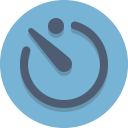
V systéme Windows 10 je možné upraviť časový limit oneskorenia pri umiestnení kurzora na náhľad karty pre otvorené karty v prehliadači Edge. Pozrime sa, ako sa to dá.
Zmeňte časový limit oneskorenia zobrazenia ukážky karty v Edge v systéme Windows 10
- Zatvorte všetky inštancie Edge.
- Otvorené Editor databázy Registry.
- Prejdite na nasledujúci kľúč databázy Registry:
HKEY_CURRENT_USER\SOFTWARE\Classes\Local Settings\Software\Microsoft\Windows\CurrentVersion\AppContainer\Storage\microsoft.microsoftedge_8wekyb3d8bbwe\MicrosoftEdge\TabbedBrowsing
Tip: Môžete prístup k ľubovoľnému kľúču databázy Registry jediným kliknutím. Ak tento kľúč neexistuje, jednoducho ho vytvorte.
- Na pravej table by ste mali vytvoriť novú 32-bitovú hodnotu DWORD s názvom
TabPeekShowDelay.Poznámka: Aj keď ste so systémom Windows 64-bit stále musíte vytvoriť 32-bitovú hodnotu DWORD.
- Nastavte jeho hodnotu v milisekundách v desatinných číslach. Ak chcete napríklad nastaviť časový limit oneskorenia na jednu sekundu, nastavte údaj hodnoty na 1000 v desatinných číslach.
Teraz spustite prehliadač Edge a uvidíte oneskorenie v akcii.


